Gyorsútmutató: Power BI-munkaterület Synapse-munkaterülethez kapcsolása
Ebből a rövid útmutatóból megtudhatja, hogyan csatlakoztathat Power BI-munkaterületet egy Azure Synapse Analytics-munkaterülethez új Power BI-jelentések és -adatkészletek létrehozásához Synapse Studio.
Ha nem rendelkezik Azure-előfizetéssel, a kezdés előtt hozzon létre egy ingyenes fiókot.
Előfeltételek
- Azure Synapse-munkaterület és társított tárfiók létrehozása
- Power BI Professional- vagy Premium-munkaterület
Power BI-munkaterület csatolása a Synapse-munkaterülethez
A Synapse Studio kezdve kattintson a Kezelés gombra.
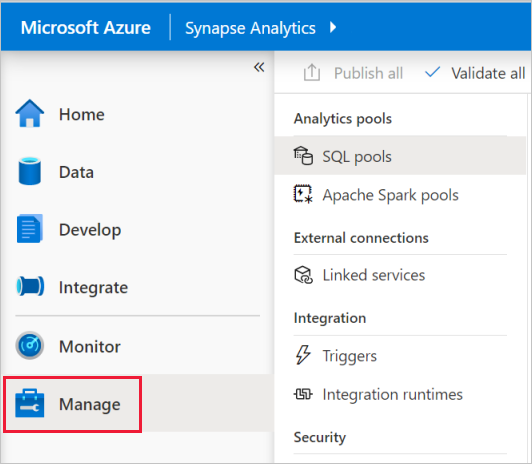
A Külső kapcsolatok területen kattintson a Társított szolgáltatások elemre.
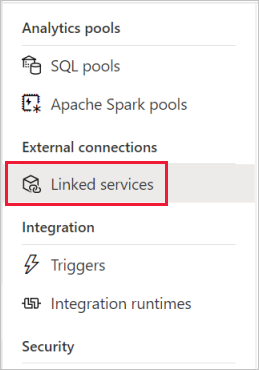
Kattintson az + Új elemre.
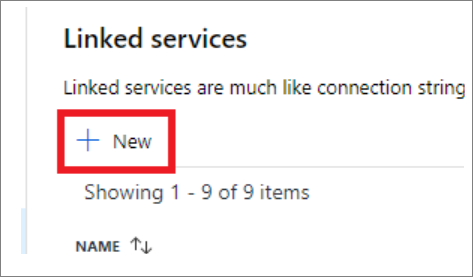
Kattintson a Power BI elemre, majd a Folytatás gombra.

Adja meg a társított szolgáltatás nevét, és válasszon ki egy munkaterületet a legördülő listából.
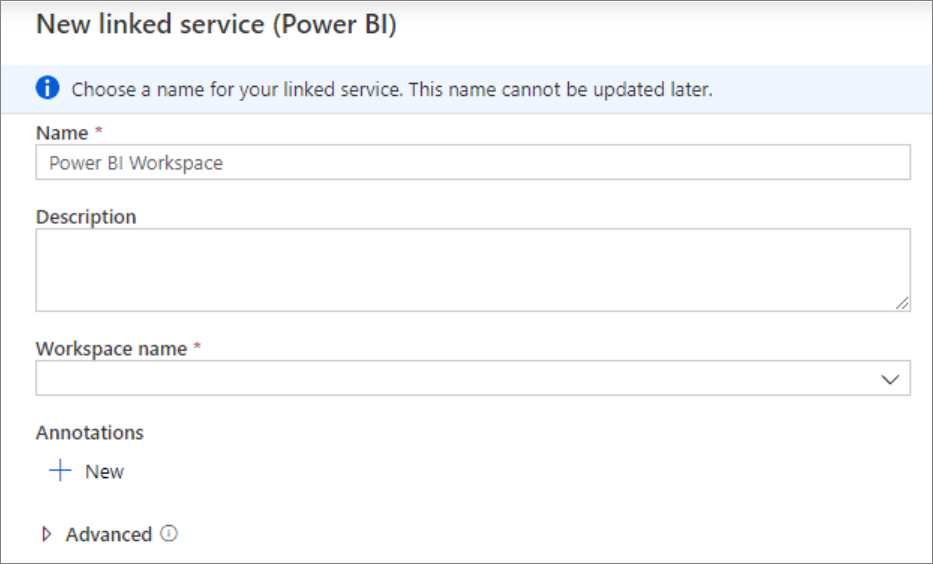
Kattintson a Létrehozás lehetőségre.
Power BI-munkaterület megtekintése a Synapse Studio
A munkaterületek összekapcsolása után böngészhet a Power BI-adathalmazokban, szerkesztheti vagy létrehozhatja az új Power BI-jelentéseket Synapse Studio.
Kattintson a Fejlesztés gombra.
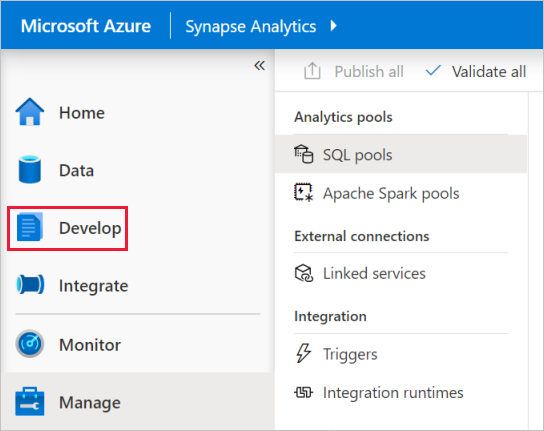
Bontsa ki a Power BI-t és a használni kívánt munkaterületet.

A Fejlesztés lap tetején új jelentések hozhatók létre+. A meglévő jelentések a jelentés nevére kattintva szerkeszthetők. A mentett módosítások vissza lesznek írva a Power BI-munkaterületre.
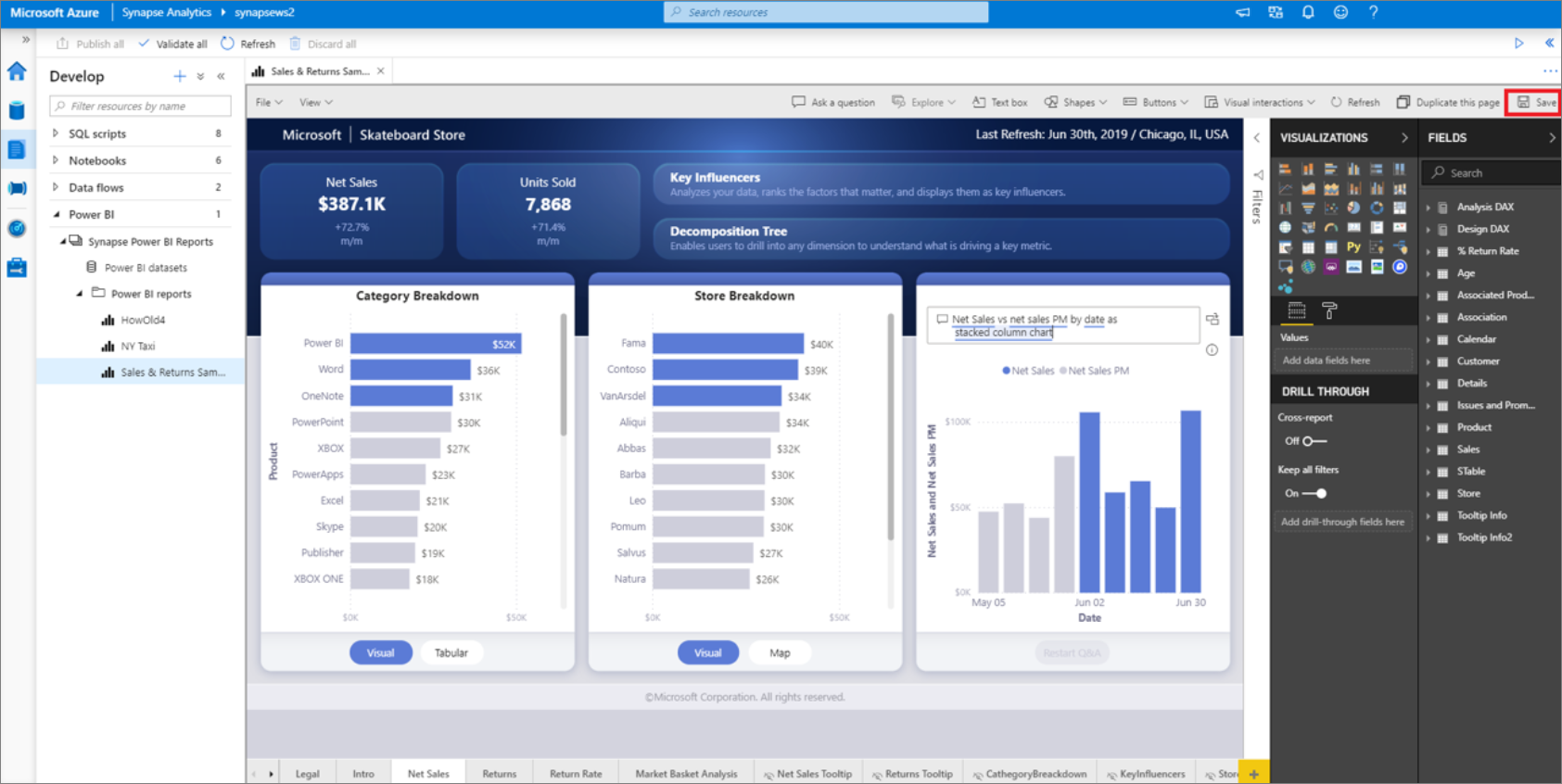
Következő lépések
További információ a Power BI-jelentések Létrehozásáról az Azure Storage-ban tárolt fájlokon.